Heim >häufiges Problem >So deaktivieren Sie Antivirensoftware in Win11
So deaktivieren Sie Antivirensoftware in Win11
- 王林nach vorne
- 2023-06-29 13:11:2525251Durchsuche
Wie deaktiviere ich Antivirensoftware in Win11? Einige Benutzer sind eher an die Verwendung von Antivirensoftware von Drittanbietern gewöhnt und möchten daher die systemeigene Antivirensoftware deaktivieren. Tatsächlich ist die Methode sehr einfach. Der Herausgeber unten hat ein Tutorial zum Herunterfahren der mit dem Win11-System gelieferten Antivirensoftware zusammengestellt Herausgeber und lesen Sie weiter!

Tutorial zum Deaktivieren der integrierten Antivirensoftware des Systems in Win11
1. Suchen Sie zunächst diesen Computer auf dem Desktop, klicken Sie mit der rechten Maustaste, um ihn auszuwählen, und klicken Sie auf Eigenschaften.
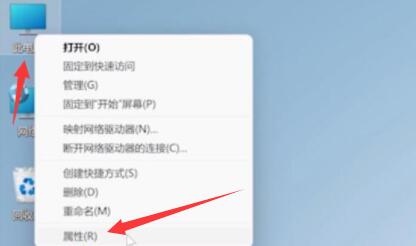
2. Suchen Sie dann in der linken Spalte nach Datenschutz und Sicherheit.
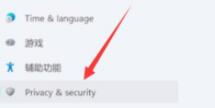
3. Nachdem Sie die Sicherheit eingegeben haben, klicken Sie zum Aufrufen auf das Windows-Sicherheitscenter.
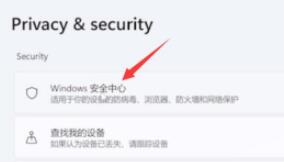
4. Öffnen Sie dann das Windows-Sicherheitscenter im Windows-Sicherheitscenter.
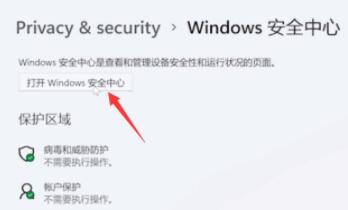
5. Wählen Sie dann in der linken Seitenleiste Viren- und Bedrohungsschutz aus.
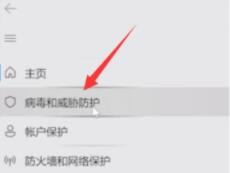
6. Um die Microsoft Defender-Antivirenoption zu deaktivieren, erweitern Sie sie rechts und deaktivieren Sie die regelmäßige Überprüfung.
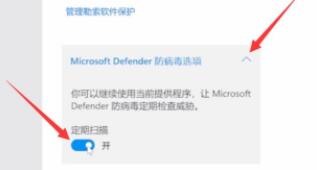
Das obige ist der detaillierte Inhalt vonSo deaktivieren Sie Antivirensoftware in Win11. Für weitere Informationen folgen Sie bitte anderen verwandten Artikeln auf der PHP chinesischen Website!
In Verbindung stehende Artikel
Mehr sehen- Was ist ein Dateiserver?
- Der neue Datei-Explorer für Windows 11 mit Unterstützung für Tabs kommt bald, möglicherweise nach 22H2
- Studio Buds, das bisher „meistverkaufte' Beats-Produkt, jetzt in drei neuen Farben erhältlich
- Bei Microsoft-Apps unter Windows 11 22H2 treten nach der Wiederherstellung des Systems Probleme auf
- So verwenden Sie Face ID mit Mask für Apple Pay auf dem iPhone

